小猪教您硬盘坏道检测教程,硬盘坏道修复方法
- 时间:2017年11月09日 16:00:02 来源:魔法猪系统重装大师官网 人气:2825
硬盘作为存储数据的重要载体,如果出现硬盘坏道问题,那么很有可能会导致数据丢失,造成极大的损失。所以在发现硬盘坏道问题时,要尽快进行坏道修复,避免损失进一步扩大。
硬盘坏道怎么检测?专业的硬盘坏道检测工具有很多,但大多都是国外的,其实电脑本身已经自带了硬盘坏道检测功能了。下面就具体来了解一下硬盘坏道检测与修复方法吧。
我们可以利用windows自带的chkdsk工具来确诊是否为硬盘坏道
第一步:打开运行,输入cmd.exe
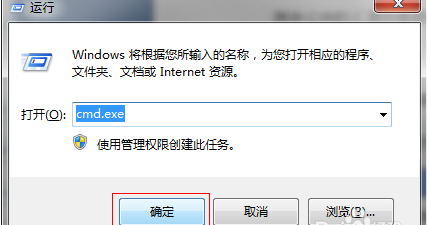
坏道修复载图1
第二步:打开命令提示符,输入CHKDSK C:/F这类参数。其中C:中的C是你需要检测的分区盘符,如果只输入CHKDSK则会显示当前系统盘的状况。
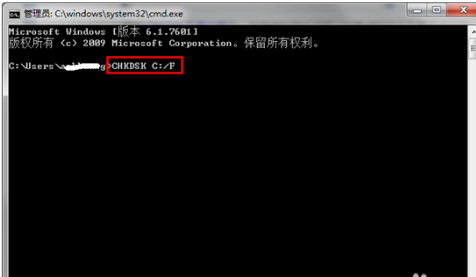
坏道检测载图2
在执行检测前该盘中有正在使用的文件时,会出现下面的提示,即是本次不能执行检测,选择Y,可以在下次开机时进行检测。
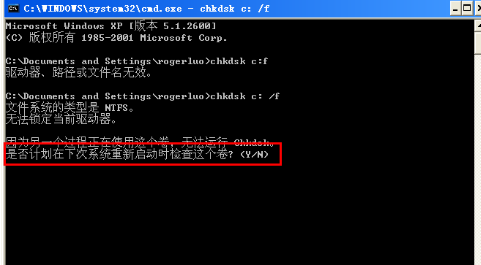
坏道检测载图3
如果没有正在被使用的文件,则可以执行检测,且系统会在相应地方告诉你是否已有文件系统错误,以及坏扇区的大小。
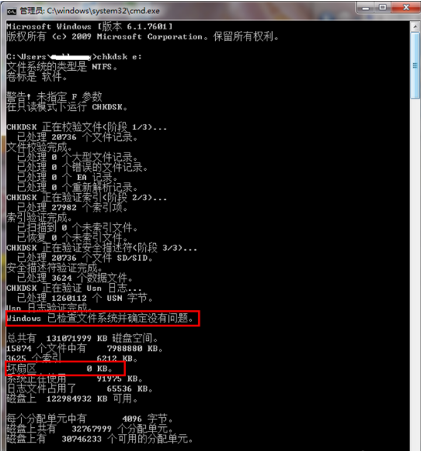
硬盘坏道检测载图4
第三步:要是存在坏道或者系统文件错误,可以用系统自带工具进行修复
a.在桌面双击打开我的电脑,选中要检查的盘符,右键,选择属性
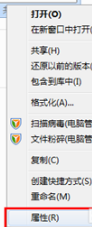
硬盘坏道载图5
b.在属性窗口中,切换至工具选项卡
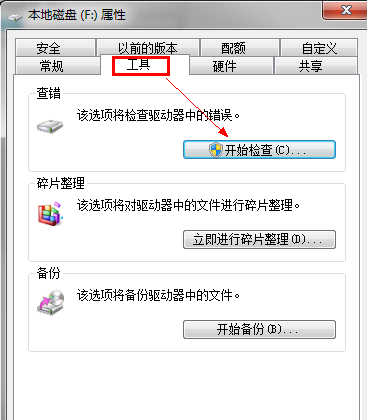
硬盘坏道检测载图6
c.单击开始检查,打开检查工具,勾选自动修改文件系统错误和扫描并试图恢复坏扇区,选择完之后单击确定按钮
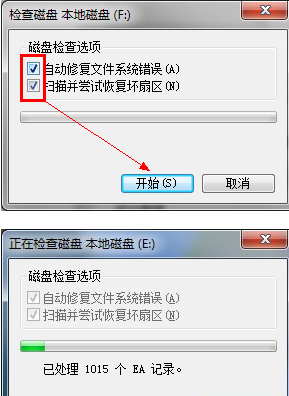
坏道修复载图7
以上就是利用系统自带工具进行硬盘坏道检测、硬盘坏道修复的方法了,是不是觉得非常简单?不过要注意在平时使用中,好好保护硬盘,避免造成不可修复的问题了~
坏道修复,硬盘坏道,坏道检测,硬盘坏道检测








